نسيم الليل
كاتب جيد جدا
- إنضم
- 29 يناير 2020
- المشاركات
- 1,313
- النقاط
- 871

قد تظن أن عملية تحويل أشرطة الكاسيت إلى mp3 عملية مُعقدة وتحتاج إلى خِبرة طويلة، إلا أنه مع هذه الخطوات، ستأخذ منك فقط بضع دقائق لتنفيذها …
إذا كُنت أحد من كانوا يستمعون للمُوسيقى في أبهى عصورها وتحديداً في فترة ما أواخر التسعينيات وبدايات الألفية الجديدة، وكُنت تمتلك مجموعة مُميزة من الأشرطة التي تُريد الإستماع إليها بجودتها على الحاسب الشخصي بسبب ردائة جودة سماعات الكاسيت القديم مُقارنةً بالسماعات الجديدة أو تُريد ببساطة الحفاظ عليها من الضياع والتلف كونها سريعة التأثُر بالعوامل الخارجية مثل الحرارة والمياه والتراب وحتى المغنطة. فإني أُقدِّم لك عزيزي القارئ هذا المقال الذي سيُسهِّل عليك مهمة تحويل أشرطة الكاسيت إلى mp3 وحفظها على الحاسب الشخصي كما لو كانت إحدى أغاني العقد الجديد.
تحويل أشرطة الكاسيت إلى mp3 – الأدوات المطلوبة
قبل البدأ في الحديث عن كيفية تحويل أشرطة الكاسيت إلى mp3 أحتاج أولاً لتعريفك بما هو مطلوب من أدوات لإتمام هذه المهمة، والأدوات المطلوبة بالترتيب هي:
أولاً: أشرطة الكاسيت

ثانياً: مشغل أشرطة الكاسيت
ثاني القطع التي ستحتاجها هي مشغل أشرطة كاسيت، في الحالة العامة تستطيع تنفيذ الخُطوات التي سأذكرها بواسطة أي مُشغِّل، ولكن بالطبع كُلما إزدادت جودة مشغل أشرطة الكاسيت الذي ستستخدمه كُلما كانت الجودة أفضل.

يُمكنك التأكد من هذا من خلال إخلائه من أية أشرطة، ومن ثم توصيل السماعات به والضغط على زر التشغيل، قد تظهر حينها بعض الأصوت وقد لا تظهر، ولكن عليك أن تعلم أن أية صوت ستسمعه في هذه المرحلة سيكون موجوداً بالنسخة الرقمية من الأشرطة التي سيتم تحويلها إلى mp3.
ثالثاً: بطاقة صوت

تستطيع التأكد من هذا الأمر أيضاً من خلال الذهاب إلى لوحة التحكم – Control Panel في نظام Windows، ومن ثم الذهاب إلى Sound وبعد ذلك Recording ومن ثم الضغط بزر الفأرة الأيمن على Microphone وإختيار Properties، وبعد ذلك تبويب Advanced من النافذة الظاهرة للتأكد من دعم جهازك لأجهزة الميكروفون الخارجي.
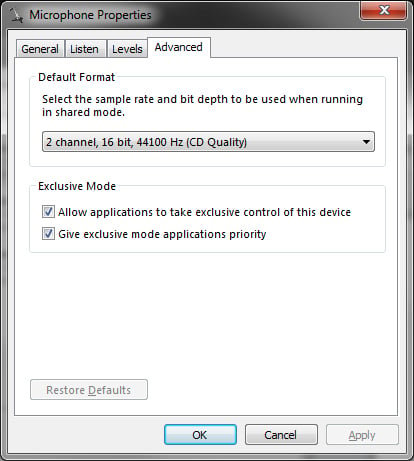

بعد الإنتهاء من تجميع المُتطلبات الأربعة لعملية التسجيل، سنبدأ في الأسطُر والفقرات التالية في شرح كيفية القيام بتنفيذ عملية تحويل أشرطة الكاسيت إلى mp3 . فتابع ما يلي.
اقرأ أيضاً: كيف تقوم بتحويل الموسيقى من قرص الفينيل إلى الصيغة الرقمية
تحويل أشرطة الكاسيت إلى mp3 – بدء التسجيل
الآن بعد تجميع كافة المُتطلبات، قُم بتشغيل المسجل أو مشغل الأشرطة الذي لديك، ومن ثم قم بتجهيز الوصلات الخاصة بك كما تم الشرح في فقرة مُتطلب الوصلات، ففي حالة إمتلاكك لمسجل ذا مخارج Line Out أو Output قُم بإستخدام وصلة Mono-to-Stereo، أما إذا كنت تمتلك جهاز لا يحتوي على هذه المخارج، فقُم بإستخدام Stereo-to-Stereo.
قبل البدأ في عملية التسجيل، أنصحك بالقيام بهذه الخُطوات أولاً كي تتمكن من منع أية أصوات قد تصدر في أي وقت من الحاسب الشخصي كتنبيه خاص بمُضاد الفيروسات أو أية إشعار من أحد مُتصفحات الإنترنت أو غيره وذلك من خلال إتباع هذه الخُطوات.
أولاً، قُم بالدخول إلى لوحة التحكم – Control Panel، ومن ثم اضغط على اضغط على Change System Sounds الموجودة أسفل خيار Sounds والذي ستجده داخل قائمة Hardware and Sound.
اضغط على تبويب Sounds الموجود أمامك، ومن ثم ستجد ما يُدعى Sound Scheme وأسفله قائمة مُنسدلة. من هذه القائمة قُم بإختيار No Sounds.
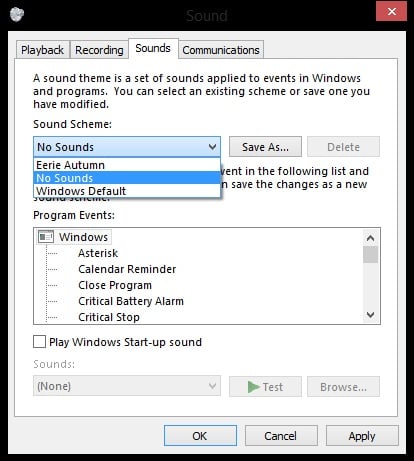
بعد ذلك قُم بفتح برنامج تسجيل في حاسبك الشخصي والذي قررت إستخدامه، وشخصياً أنصح بإستخدام برنامج Audacity، ويُمكنك تحميله من هُنا.
بعد تحميل البرنامج وتثبيته، قُم بضبط إعداداه ليُصبح الخيار الأول بالنسبة للميكروفون هو High Definition، والخيار الثاني هو Stereo) Input Channels).

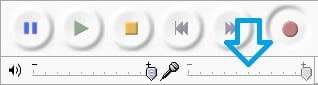
في حالة حدوث هذا الأمر، تستطيع أن تقوم بقطع الجزء الذي تُريد تسجيله بواسطة برنامج Audacity.
كما أن عليك أن تنتبه إلى أن هُناك بِضع ثوانٍ في بداية ونهاية عملية التسجيل ستجد أنها تحتوي على ضوضاء ولا تحتوي على صوت مُعين، ستحتاج أيضاً إلى قطع هذه البداية والنهاية.
عملية حذف جزء مما قد تم تسجيله في برنامج Audacity سهلة للغاية، وذلك من خلال تحديد الجُزء الذي تُريد حذفه من خلال الضغط بزر الفأرة الأيسر على بدايته والسحب حتى نهايته ومن ثم الضغط على زر Delete.
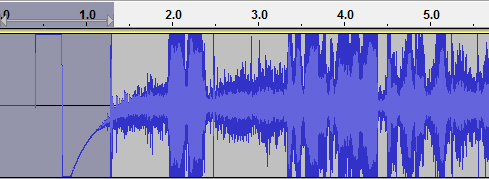
بهذا تكون قد تمكنت من تحويل أشرطة الكاسيت إلى mp3 من خلال إستخدام وصلة واحدة بالإضافة إلى مشغل أشرطة الكاسيت وبرنامج Audacity بالإضافة إلى الأشرطة نفسها.
لديك الكثير من الخيارات الأُخرى والأكثر إحترافية بالنسبة للبرنامج المُستخدم أهمها بالطبع Adobe Audition الشهير والمُستخدم من كِبار مُسجِّلي الُموسيقى.

